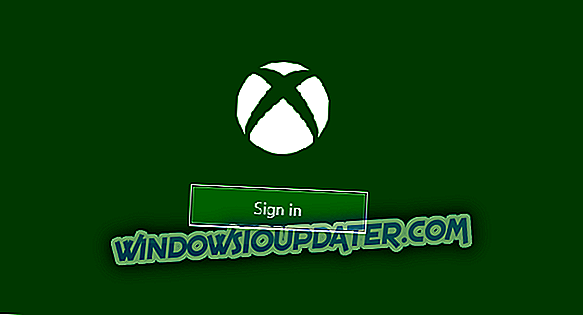Người dùng thường có thể lấy thông tin album trong Windows Media Player bằng cách bấm chuột phải vào album và chọn Tìm thông tin Album . Tuy nhiên, một số người dùng đã tuyên bố rằng Windows Media Player không tìm thấy bất kỳ thông tin âm nhạc nào.
Do đó, WMP không hiển thị thông tin âm nhạc cho các bản nhạc của họ. Đây là cách người dùng có thể sửa WMP khi không tìm thấy thông tin album.
Phải làm gì nếu Windows Media Player không tìm thấy thông tin album
- Chỉnh sửa tập tin máy chủ
- Làm mới cơ sở dữ liệu Windows Media Media
- Cài đặt lại Windows Media Player
1. Chỉnh sửa tập tin máy chủ
Thông tin album thiếu Windows Media thường là do tệp máy chủ được sửa đổi có chứa chi tiết địa chỉ IP cho dịch vụ mà phần mềm lấy thông tin chi tiết về nhạc.
Người dùng đã xác nhận rằng chỉnh sửa địa chỉ IP trong tệp máy chủ có thể sửa thông tin album của WMP. Đây là cách người dùng có thể chỉnh sửa tập tin máy chủ.
- Đầu tiên, mở File Explorer bằng phím Windows + phím tắt E.
- Nhập C: WindowsSystem32driversetc vào thanh địa chỉ File Explorer và nhấn Return .
- Bấm chuột phải vào hosts.txt và chọn Mở bằng > Notepad .
- Sau đó tìm dòng trong tệp máy chủ bao gồm: redir.metaservice.microsoft.com .

- Nếu các số 0.0.0.0. trước redir.metaservice.microsoft.com, chỉnh sửa chúng thành 2.18.213.82 . Do đó, dòng nên là: 2.18.213.82 redir.metaservice.microsoft.com .
- Bấm vào Tệp > Lưu dưới dạng để mở cửa sổ bên dưới.

- Chọn để lưu tệp vào máy tính để bàn.
- Nhấn nút Lưu .
- Bấm chuột phải vào tệp hosts.txt trên màn hình nền và chọn Đổi tên .

- Xóa phần mở rộng txt khỏi tiêu đề tệp.
- Sau đó, nhấp chuột phải vào tệp máy chủ trên màn hình và chọn Sao chép .
- Mở đường dẫn C:> Windows> System32> trình điều khiển> et c trong File Explorer một lần nữa.
- Sau đó nhấp chuột phải vào một khoảng trống trong thư mục máy chủ và chọn Dán .

2. Làm mới cơ sở dữ liệu Windows Media Media
Thiếu thông tin album cũng có thể là do cơ sở dữ liệu WMP bị hỏng. Vì vậy, việc xây dựng lại cơ sở dữ liệu Windows Media cũng đã sửa thông tin album cho một số người dùng. Người dùng có thể xây dựng lại cơ sở dữ liệu của WMP như sau.
- Mở Run bằng phím Windows + phím tắt R.
- Nhập % LOCALAPPDATA% MicrosoftMedia Player vào hộp văn bản Mở và bấm OK để mở File Explorer như trong ảnh chụp nhanh bên dưới.

- Chọn tất cả các tệp trong thư mục đó bằng cách giữ phím Ctrl . Tuy nhiên, không chọn thư mục con.
- Sau đó nhấn nút Xóa để xóa nội dung thư mục đã chọn.
- Mở Windows Media Player sau đó sẽ xây dựng lại cơ sở dữ liệu.
3. Cài đặt lại Windows Media Player
Ngoài các độ phân giải trên, người dùng cũng có thể thử cài đặt lại Windows Media Player. Tuy nhiên, người dùng cần tắt WMP và bật lại để cài đặt lại. Thực hiện theo các hướng dẫn bên dưới để cài đặt lại WMP.
- Mở cửa sổ Run.
- Nhập appwiz.cpl vào hộp văn bản Mở của Run và bấm OK .

- Nhấp vào Bật hoặc tắt các tính năng của Windows để mở cửa sổ trong ảnh chụp nhanh bên dưới.

- Mở rộng danh mục Tính năng Phương tiện như dưới đây.

- Sau đó bỏ chọn hộp kiểm Windows Media Player .
- Nhấp vào nút OK .
- Khởi động lại Windows sau khi tắt WMP.
- Sau đó, mở lại cửa sổ Tính năng của Windows.
- Chọn hộp kiểm Windows Media Player và bấm OK để cài đặt lại WMP.
Đó là ba độ phân giải có thể sẽ khắc phục thông tin album bị thiếu trong Windows Media Player trong Win 10 và 8 ít nhất. Tuy nhiên, hãy nhớ rằng Microsoft đã xác nhận rằng họ đã ngừng hỗ trợ dịch vụ siêu dữ liệu cho WMP trong Windows 7.
Do đó, WMP của Windows 7 không còn hiển thị một thể loại mới, tiêu đề, ảnh bìa, đạo diễn và siêu dữ liệu nghệ sĩ.
BÀI VIẾT LIÊN QUAN ĐỂ KIỂM TRA:
- Khắc phục: Windows 10 Media Player không Rip nhạc trong Windows 10
- Khắc phục: Windows Media Player trong Windows 10 sẽ không phát các tệp AVI
- Khắc phục: Media Streaming không hoạt động trên Windows 10